Če niste zadovoljni z delovanjem vašega osebnega ali prenosnega računalnika, je čas, da odpravite nekaj težav, procesor (CPE) pa je ena najpomembnejših komponent, ki jih je treba preveriti. Velika obremenitev procesorja je pogosto vzrok za slabo delovanje. Ta težava lahko vpliva na vaš računalnik, če imate dolge čase nalaganja, se zruši ali zamrzne.
Vsebina
- Kaj je poraba procesorja?
- Kako preveriti porabo procesorja
- Je obremenitev procesorja res prevelika?
- Kako popraviti visoko obremenjenost procesorja
- Očistite svoj računalnik
- Pogosta vprašanja o uporabi procesorja
Toda kaj je poraba procesorja? In kako ga popraviti, ko je previsok? Na srečo obstaja več načinov, ki vam bodo pomagali rešiti težave z visoko obremenitvijo procesorja. Oglejte si jih v našem izčrpnem vodniku spodaj.

Kaj je poraba procesorja?
Procesor, znan tudi kot centralna procesna enota (CPE), je nedvomno najpomembnejša komponenta v vsakem računalniku. Ne glede na to, ali imate enega od najboljši procesorji na trgu ali uporabljate začetni stroj, vaš procesor vedno služi kot možgani operacije. Pošilja navodila vsem ostalim delom strojne opreme v vaši napravi in je odgovoren za izvedbo vsake naloge. Če želite prebrati bolj poglobljeno razlago o samem CPE-ju, si oglejte naš vodnik za
kaj je CPU.Povezano
- Najpogostejše težave s storitvijo Microsoft Teams in kako jih odpraviti
- AMD bi lahko končno premagal Intel za najhitrejši procesor za mobilne igre
- Kako danes gledati Intelovo predstavitev Raptor Lake 13. generacije (in kaj pričakovati)
Vsak procesor ima omejeno zmogljivost, s katero lahko izvaja ukaze in poganja različne programe. Boljši kot je procesor, več nalog lahko brez težav opravljate hkrati. Ne glede na to, kako zmogljiv je CPE, bo vsak čip sčasoma dosegel svojo največjo zmogljivost in začel upočasnjevati. To bo odvisno od vaše trenutne uporabe procesorja: z drugimi besedami, števila stvari, ki jih mora vaš procesor početi hkrati.
Priporočeni videoposnetki
Ko ne izvajate veliko aplikacij, bi morala biti poraba vašega procesorja majhna in v idealnem scenariju bi moralo vse delovati gladko. Če pa odprete program, ki zahteva CPE (kot so določene igre ali programska oprema za urejanje videoposnetkov), boste morda opazili, da se odzivni časi povečujejo, ko se vaša poraba CPE povečuje.
Nihanja v uporabi procesorja so običajna in ni razloga za skrb — dokler vaš računalnik deluje nemoteno. Če niste zadovoljni z delovanjem računalnika, je prvi korak, da preverite porabo njegovega procesorja.
Kako preveriti porabo procesorja
Preverjanje porabe procesorja v sistemu Windows se zmanjša na preprosto odpiranje Upravitelj opravil. Če že veste, kako to narediti, lahko preskočite na naše naslednje korake.
Trije najlažji in najhitrejši načini za zagon upravitelja opravil so:
- Bližnjica na tipkovnici: Ctrl+Shift+Escape da neposredno odprete upravitelja opravil.
- Bližnjica na tipkovnici: Ctrl+Alt+Delete za prikaz zaklenjenega zaslona in izberite Upravitelj opravil od tam.
- Z desno miškino tipko kliknite opravilno vrstico ali ikono Windows na spodnji levi strani zaslona. Pick Upravitelj opravil s seznama.
Ko je upravitelj opravil odprt, se pomaknite do Izvedba zavihek in izberite procesor v meniju na levi strani. To bo ustvarilo diagram krivulje, ki prikazuje posodobitve v realnem času o zmogljivosti vašega CPE. Preverite lahko tudi Odprite Resource Monitor možnost na dnu za ogled podrobnejših informacij o vašem procesorju.

Je obremenitev procesorja res prevelika?
Preden se takoj lotite in začnete poskušati odpraviti težavo, je pomembno, da se naučite, ali je poraba procesorja, ki jo trenutno doživljate, sploh neobičajna.
Ne pozabite, da je odvisno od vašega procesorja možno, da vaš računalnik le učinkovito uporablja vire, ki so mu na voljo, pod velikimi delovnimi obremenitvami. Vrhunski procesorji zmorejo vse vrste večopravilnosti, vendar proračunski procesorji morda ne bo mogel zagnati več programov, ki zahtevajo veliko virov hkrati.
Če trenutno ne izvajate nobenih dodatnih programov, bi morala biti vaša poraba procesorja nekje med 1 % in 10 % samo s procesi Windows. Vse, kar je višje od tega na nedejavnem računalniku, pomeni, da je morda nekaj narobe. Če pa igrate igro ali imate celo odprtih več oken brskalnika, se bo poraba procesorja ustrezno povečala.
Če niste prepričani, ali je vaša poraba procesorja previsoka, je tukaj nekaj indikatorjev, na katere morate biti pozorni:
- Visoka poraba procesorja v mirovanju: ne izvajate nobenih programov in poraba vašega procesorja je še vedno nad 20 %.
- Večja poraba procesorja od običajne: ne uporabljate novih programov, vendar je poraba vašega procesorja večja kot je bila.
- Visoka poraba procesorja med opravili, ki ne zahtevajo veliko virov, kot je obdelava besedila ali brskanje po družbenih medijih v samo nekaj zavihkih.
- Visoka poraba procesorja v kombinaciji z zamrznitvami, zrušitvami in počasnim delovanjem.
Obstaja nekaj programov, ki običajno porabijo veliko procesorske moči. Oglejte si naše predloge spodaj če niste prepričani, ali je vaša programska oprema ena izmed njih.
Kako popraviti visoko obremenjenost procesorja
Pomembno je spremljati porabo procesorja in ukrepati, če se zdi, da je kaj narobe. Če količina programske opreme, ki jo uporabljate, ne upravičuje počasnejših časov nalaganja ali visoke porabe procesorja, si oglejte spodnje hitre korake za rešitev te težave.
Znova zaženite računalnik
Včasih vaš računalnik potrebuje le hiter ponovni zagon. S tem boste izbrisali začasne datoteke, zaustavili vse programe, za katere niste vedeli, da se izvajajo, in vašemu računalniku dali več svežine.
Če je od zadnjega ponovnega zagona računalnika minilo nekaj časa, shranite vse svoje delo in znova zaženite računalnik. Po vnovičnem zagonu zaženite programe, ki ste jih prej imeli odprte, in preverite, ali je poraba procesorja zdaj spet normalna.
Preverite odprte procese
Če se težava ponovi po ponovnem zagonu prejšnje programske opreme, je čas, da preverite, kateri program je krivec.
Kosilo Upravitelj opravil (če niste prepričani, kako to storiti, Klikni tukaj,) in kliknite Procesi zavihek na vrhu. Prikazal se vam bo seznam procesov, ki se trenutno izvajajo v vašem računalniku. To je dolg seznam in pomembno je, da ne zaprete nobenega programa, ne da bi vedeli, kaj počnejo. Za lažjo navigacijo po seznamu kliknite na Ime za razvrščanje po vrsti programske opreme.
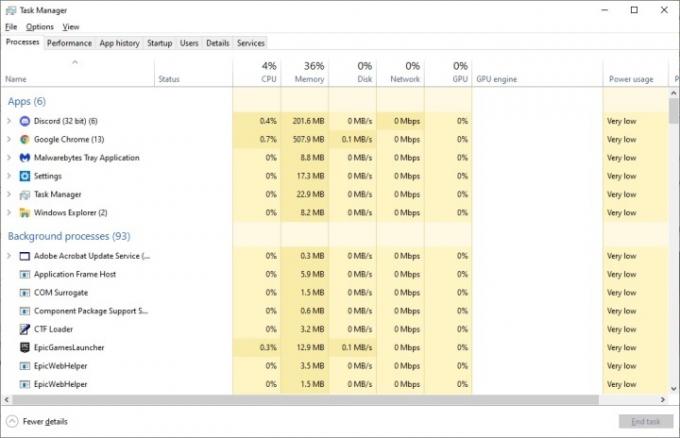
Programi, ki jih najdete pod Aplikacije običajno varno zapreti, če je potrebno. Preverite njihovo porabo procesorja. Če gre za program, ki običajno porabi veliko energije procesorja, morda vaša visoka poraba procesorja ni neobičajna. V vsakem primeru lahko zaprete program in se prepričate, da vaš računalnik brez njega deluje gladko. Preden nadaljujete, shranite vse svoje delo.
Izberite program z največjo porabo procesorja in kliknite Končaj nalogo v spodnjem desnem kotu. Zaženite ga varnostno kopirajte in preverite, ali se je vaša poraba procesorja izboljšala. Poskusite zapreti vse programe, ki jih trenutno ne potrebujete - če vam program ali proces v ozadju, ki porabi največ energije procesorja, ni znan, zapišite njegovo ime in ga hitro poiščite v Googlu. Morda gre za virus, ki se ga morate znebiti.
Bodite pozorni na naslednje:
- Aplikacije z zelo visoko porabo procesorja, ki ne bi smele zahtevati preveč virov
- Procesi v ozadju z visoko obremenitvijo procesorja
- Procesi Windows z visoko obremenitvijo procesorja
Če je kateri od procesov v vašem računalniku obremenjen s procesorjem in niste prepričani, kaj so, si zapišite njihova imena in se prepričajte, da so varni.
Preglejte svoj računalnik glede virusov in zlonamerne programske opreme
Na žalost so zlonamerna programska oprema in virusi pogosto krivci za visoko obremenitev procesorja. Včasih jih boste morda opazili z brskanjem po upravitelju opravil, vendar bodo pogosto prikriti in jih ne bo tako enostavno opaziti.

Znebiti se zlonamerne programske opreme in virusov je lahko težavno in zelo odvisno od situacije, vendar morate narediti nekaj korakov, ki lahko rešijo vašo težavo.
- Prenesite enega od najboljši protivirusni programi na voljo in skenirajte svoj računalnik.
- Poleg protivirusnega programa lahko prenesete zlonamerno in vohunsko programsko opremo, kot je npr Malwarebytes in SpyBot S&D. Preglejte svoj računalnik s temi programi, ko je protivirusni pregled končan.
Če programska oprema najde škodljive programe v vašem računalniku, vam jih bo verjetno pomagala znebiti. To lahko zmanjša porabo procesorja.
Posodobite gonilnike
Vaš CPE lahko precej premaga, če uporabljate stare gonilnike ali neoptimizirano programsko opremo. Včasih je lahko popravljanje visoke obremenitve procesorja tako enostavno kot preprosto posodabljanje gonilnikov.
V tem koraku poskusite posodobiti vse gonilnike. To vključuje gonilnike matične plošče, gonilnike GPE, zvočne gonilnike in drugo. Oglejte si naše namenske vodnike na posodabljanje vseh vaših gonilnikov in posodabljanje gonilnikov vaše grafične kartice če želite vadnico po korakih, kako to narediti.
Opozorilo: za posodabljanje gonilnikov ne uporabljajte programske opreme tretjih oseb. Veliko pogosto oglaševane programske opreme na internetu je lahko nevarno za vaš računalnik. Ne glede na to, ali gre za popolnoma zlonamerno programsko opremo ali preprosto prenaša vse napačne stvari, se s tem ne želite ukvarjati. Najbolje je, da se naučite, kako sami posodobiti gonilnike, in se pri tem zanašati na varne metode.
Posodobite programsko opremo
Programska oprema, ki jo uporabljate, je lahko preprosto starejša različica že posodobljenega programa. V takšnih primerih je lahko poraba procesorja nenormalno visoka in je bila morda popravljena v popravku, ki ga še niste prenesli.
Po Upravitelj opravil, posodobite programsko opremo, ki najbolj obremenjuje CPE, na najnovejšo različico in preverite, ali bo to delovalo.
Posodobite svoj BIOS
To je bolj napredna možnost, vendar v nekaterih primerih posodablja vašo BIOS lahko pomaga odpraviti težavo z veliko porabo procesorja. Za posodobitev BIOS-a boste morali poznati natančen model vaše matične plošče.
Če niste prepričani, katero matično ploščo uporabljate, smo vam na voljo. Preverite naš vodnik za poiščite vse specifikacije vašega računalnika, vključno z matično ploščo. Ko poznate model svoje matične plošče, jo preprosto poiščite v Googlu in dodajte »BIOS«. Prenesite najnovejši BIOS neposredno s spletnega mesta proizvajalca - ne zaupajte drugim virom. Za posodobitev BIOS-a sledite navodilom proizvajalca.
Preverite nastavitve napajanja
Določene nastavitve napajanja v sistemu Windows lahko vplivajo na delovanje vašega procesorja. To velja tako za prenosne kot namizne računalnike. Morda trenutno uporabljate nastavitev nizke porabe energije, ne da bi se tega sploh zavedali, zato vam bo sprememba morda pomagala.
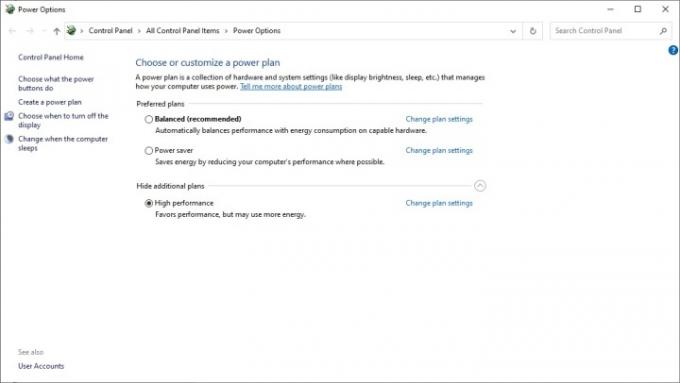
Za spremembo načrta porabe energije v sistemu Windows sledite spodnjim korakom.
- Kliknite na Logotip Windows v spodnjem levem kotu in vnesite: "Nastavitve napajanja.”
- Na desni strani od Napajanje in spanje razdelek, pojdite na Dodatne nastavitve napajanja.
- Kliknite na Prikaži dodatne načrte in nato izberite Visokozmogljivo načrt. Če pa že izvajate načrt visoke zmogljivosti in imate težave s procesorjem, preizkusite Uravnotežen namesto tega načrtujte.
Očistite svoj računalnik
Ohranjanje čistega računalnika je pomembno, ne le na strani programske opreme, ampak tudi na strani brez prahu. Tako je – naši računalniki vsak dan zberejo veliko prahu. Več prahu kot se nabere na vašem osebnem ali prenosnem računalniku, slabše bo deloval, in to vse zaradi naraščajočih temperatur v ohišju.

Če računalnika že nekaj časa niste dobro očistili, je morda čas, da to storite. Ta postopek običajno zahteva uporabo stisnjenega zraka. Pločevinko stisnjenega zraka lahko kupite na Amazonu in v mnogih drugih trgovinah.
Ne pozabite, da preden poskusite očistiti prezračevalne odprtine računalnika, ga morate popolnoma izklopiti in odklopiti. Če se želite naučiti, kako očistiti svoj računalnik, in še nekaj uporabnih nasvetov za njegovo hitrejše delovanje, si oglejte naš poglobljen vodnik na to temo.
Zaženite obnovitev sistema
Če je vaša visoka poraba procesorja nedavni razvoj in je pred nekaj dnevi vse delovalo gladko, je odpravljanje težave morda tako preprosto kot zagon obnovitve sistema v sistemu Windows. Uporabniki sistema Windows 10 se lahko obrnejo na naše ločeno navodila za ponovno namestitev in obnovitev sistema Windows tukaj.
Za uporabnike sistema Windows 11 lahko dostop do obnovitve sistema izvedete v nekaj hitrih korakih:
- Kliknite na Windows ikono v spodnjem levem kotu zaslona in vnesite Nadzorna plošča.
- Enkrat v Nadzorna plošča, vtipkaj Obnovitev v iskalnem polju.
- Pick Obnovitev in potem Odprite obnovitev sistema.
- V Obnovi sistemske datoteke in nastavitve kliknite Naslednji.
Nato boste pozvani, da izberete obnovitveno točko, na katero se želite vrniti. Izberite enega od tistih, preden so se pojavile te težave, in sledite navodilom sistema Windows. Upoštevajte, da lahko izgubite vse nove datoteke in programe, ki ste jih namestili od obnovitvene točke.
Na žalost mnogi uporabniki ne morejo uporabiti obnovitve sistema. To je zato, ker Windows ne ustvari samodejno obnovitvenih točk, zato je lahko vaš seznam prazen. Če je temu tako, boste morda morali sprejeti bolj drastične ukrepe.
Ponovno namestite Windows
To možnost je treba obravnavati kot zadnjo možnost. Če vsi drugi koraki niso uspeli in še vedno ne morete natančno določiti razloga, zakaj je vaša poraba procesorja tako visoka, je rešitev za vaše težave morda čista namestitev sistema Windows.
Preden pritisnete na sprožilec, imejte v mislih to ponovna namestitev sistema Windows bo izbrisala vse nameščene programe. Dovoljeno vam je, da obdržite svoje datoteke, vendar se lahko odločite tudi za popolnoma čisto namestitev in pustite, da jih Windows izbriše vse. Ne glede na to, ali se odločite obdržati svoje datoteke ali ne, je dobro, da varnostno kopirate podatke, preden začnete.

Ponovna namestitev sistema Windows 10
Če niste prepričani, kako znova namestiti Windows 10, preverite naš vodnik ki vas bo vodil skozi korake, potrebne za to.
Ponovna namestitev sistema Windows 11
Če želite znova namestiti Windows 11, kliknite na Windows logotip na spodnji levi strani zaslona in vnesite: “Ponastavite ta računalnik.”
Ko ste v pravilnem razdelku, izberite Ponastavi računalnik. Windows vas bo nato pozval, da izberete med več možnostmi ponovne namestitve. Izberete lahko, ali želite obdržati svoje osebne datoteke, obdržati vse spremembe, ki ste jih naredili v nastavitvah sistema Windows, in obdržati vnaprej nameščene aplikacije, ki ste jih dobili z računalnikom z operacijskim sistemom Windows 11.
Izberite možnost, ki vam najbolj ustreza, in dovolite sistemu Windows, da se znova namesti. Ko je ponovna namestitev končana, boste morali znova namestiti vse gonilnike in zaupanja vredne programe. Ko bo vaš sistem spet pripravljen in deluje, znova preverite porabo procesorja - videli bi opazno izboljšanje.
Nadaljnje odpravljanje težav
Če ste poskusili vse korake, ki jih priporočamo, in niste ugotovili izboljšav, je težava morda bolj zapletena, kot je mogoče obravnavati v katerem koli vodniku. Na srečo potrebujete le internetno povezavo, da lahko odpravite težave z računalnikom.
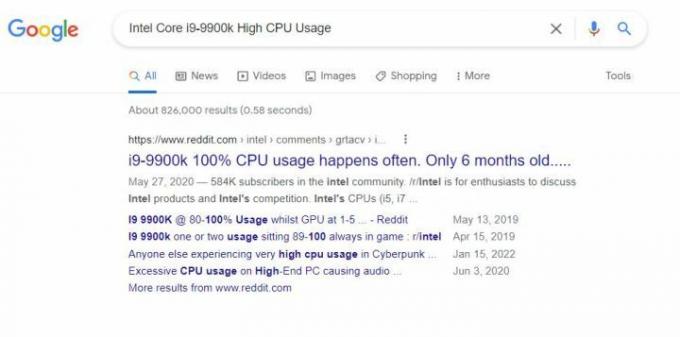
V času neobičajne porabe procesorja morate iskati dve glavni stvari:
- Vaš natančen model procesorja + “visoka obremenitev procesorja.” Preverite naš vodnik za ugotovi kateri procesor imaš.
- Proces ali program, ki najbolj obremeni CPE v upravitelju opravil + “visoka obremenitev procesorja.”
Če iščete te izraze, boste prejeli natančnejše nasvete uporabnikov, ki so imeli enake težave. Pozorno preberite nasvete in jih čim bolje upoštevajte. Vendar nikoli ne prenašajte nobenih programov tretjih oseb: lahko svoj računalnik izpostavite veliko večjemu tveganju, namesto da bi ga popravili.
Pogosta vprašanja o uporabi procesorja
- Kateri programi povzročajo visoko obremenitev procesorja?
- Je velika poraba procesorja slaba?
Kateri programi povzročajo visoko obremenitev procesorja?
Številne vrste programov lahko povzročijo visoko obremenitev procesorja. Če uporabljate enega od njih, se lahko vaš računalnik upočasni. V takšnih primerih se prepričajte, da ste zaprli vse druge programe, da boste svojemu procesorju dali prostor, ki ga potrebuje za izvajanje teh zahtevnih nalog.
Nekateri najbolj razvpiti programi, ki obremenjujejo CPE, vključujejo:
- Programska oprema za urejanje videa in fotografij
- Programska oprema za kodiranje in dekodiranje
- CPU težke igre, kot je PUBG
- Brskalniki z veliko odprtimi zavihki, številnimi vtičniki, spletnimi mesti z veliko videoposnetki in fotografijami itd.
- Programi za zapisovanje DVD-jev
- Video ali foto pretvorniki
- Programska oprema za 3D modeliranje
- Primerjalni programi
Je velika poraba procesorja slaba?
Vsak osebni računalnik bo šel skozi cikle visoke obremenitve procesorja - s tem ni nič narobe. Če pa je poraba vašega procesorja nenehno visoka ali celo 100-odstotna, vsekakor obstaja razlog za skrb.
Vaš CPE se segreje, ko je pod velikimi obremenitvami. To lahko povzroči pregrevanje računalnika, vendar tudi v najboljšem primeru prispeva k obrabi. Vaš računalnik lahko zmrzne, ko deluje s 100-odstotno porabo procesorja, takoj ko v mešanico dodate dodatno aplikacijo. Zamrznitve in zrušitve so pogoste in vsaka lahko povzroči pojav nove težave.
Na kratko: Da, slabo je, čeprav pričakujete, da bo vaša poraba procesorja visoka, je to v redu in povsem pričakovano, da se bo včasih zgodilo.
Priporočila urednikov
- Tukaj je vse, kar morate upoštevati pri nakupu CPE v letu 2023
- AMD Ryzen 9 7950X3D proti. Intel Core i9-13900K: samo ena izbira za računalniške igričarje
- Intel je po naključju razkril skrivnostni 34-jedrni procesor
- Prihajajoči procesor AMD Ryzen 7000 prekaša Zen 3 za do 40 %
- Kaj je predpomnilnik procesorja in zakaj je tako pomemben za igranje iger?



